发布时间:2023-12-05 10: 00: 00
品牌型号:HP ENVY NoteBook
系统型号:Windows 10专业版
软件版本:EasyRecovery 14
在使用U盘时,突然发现自己U盘内的文件不见了,但是查看内存空间并没有任何减少,如果需要碰到比较紧急处理的文件这时就比较麻烦了。那么是什么原因导致这样情况出现的呢?今天我就来为大家讲解一下U盘文件不见了但内存没变以及U盘内容无故消失了怎么恢复的相关内容介绍。
一、U盘文件不见了但内存没变
当U盘文件不见了但是内存空间没有变,可能是以下这5种原因导致的:

1、文件被隐藏:文件被隐藏是U盘文件不见了但内存没变比较常见的问题,文件被隐藏导致我们无法在普通方式下打开文件。
2、系统错误:系统错误通常是由于电脑无意安装了恶意软件、病毒或U盘本身的问题引起的。
3、文件系统损坏:U盘的文件系统可能被破坏了,所以导致文件看不见。
4、误操作:误操作的可能性也是比较大的,文件在操作过程中被误删或者移动到其他文件夹中。
5、磁盘坏道:U盘可能存在磁盘坏道,导致部分文件不可读取。这种情况下,需要专业的工具来恢复文件。
通常u盘文件不见了但内存没变主要是上面5种方法导致的,如果大家出现U盘文件不见了可以按照上面的方法进行排查。
二、U盘内容无故消失了怎么恢复
如果你U盘内容无故消失了,但U盘的内存空间没有发生变化,那么可以使用专业的数据恢复软件对文件进行恢复。市面上数据恢复软件有很多,大家要选择靠谱的数据恢复软件,今天我用数据恢复软件EasyRcovery来演示如何进行数据恢复。
1、下载和安装EasyRcovery
打开EasyRcovery中文官网,点击软件下载频道,找到适合自己电脑版本的安装包进行下载。下载完成后根据步骤进行安装。
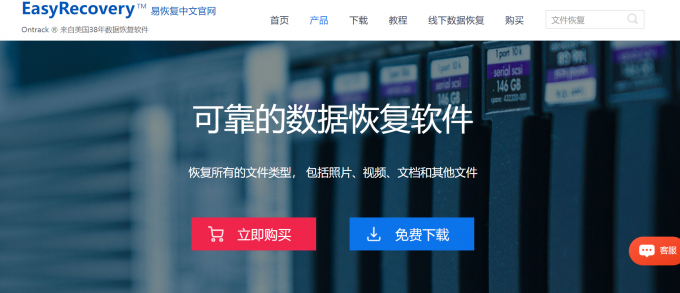
2、运行EasyRcovery
将U盘连接到电脑,打开下载好的EasyRcovery软件,在软件主界面中,勾选“所有数据”,这样就可以确保你的数据都能够被扫描到,然后点击“下一个”。
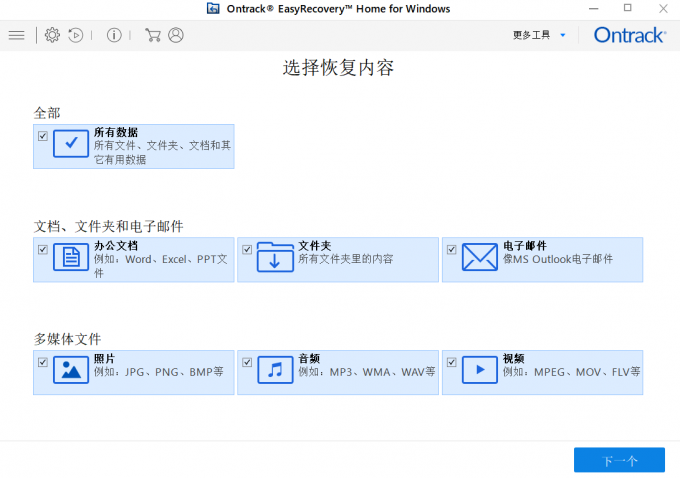
3、选择恢复数据的U盘
进入从恢复界面,在已经连接硬盘中,点击自己的u盘就可以了。点击“扫描”开始对你的u盘文件进行扫描,扫描时间通常根据根据文件大小决定,文件越大扫描的时间会越长,需要进行耐心的等待,在扫描过程中不要对电脑进行其他的操作。
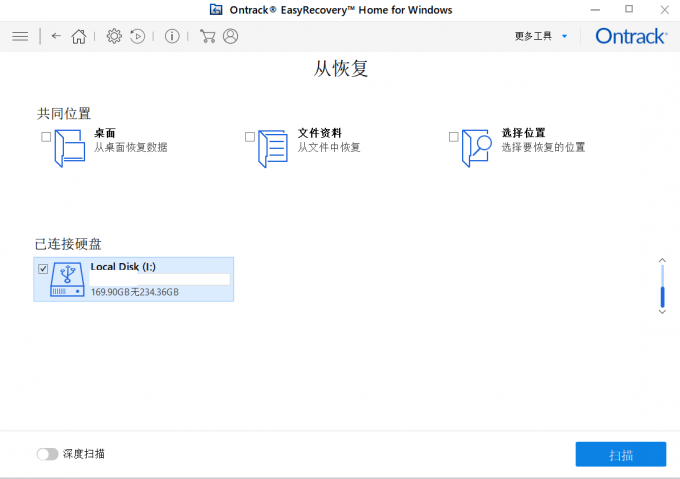
4、文件恢复
软件扫描完成后,在文件类型列表中找到丢失的文件,点击“恢复”将U盘的文件进行恢复。
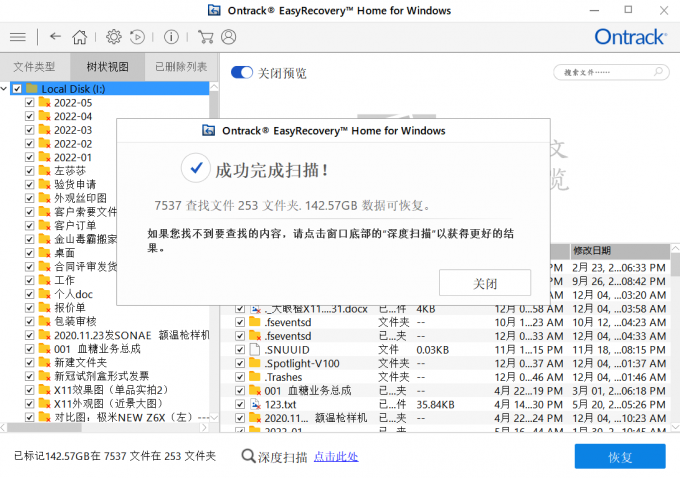
使用数据恢复软件恢复数据还是比较简单的,大家如果丢失文件的时候一定要减少对电脑的操作,使用数据恢复软件是一个不错的选择。需要注意的是,没有任何一款数据恢复软件能够百分百将文件恢复成功,所以为了不让文件数据丢失,大家一定要做好数据备份的工作。
三、U盘内容被隐藏了怎么恢复
如果你的U盘内容被隐藏了,你可以尝试以下步骤来恢复它们:
1、显示隐藏文件
在文件资源管理器中,点击“查看”选项卡,然后勾选“隐藏项目”中的“隐藏受保护的操作系统文件(推荐)”和“显示隐藏的文件、文件夹和驱动器”选项。这将使隐藏的文件可见。

2、使用命令提示符
可以尝试使用命令提示符来显示隐藏的文件。打开命令提示符,输入以下命令并按回车键:attrib-h-r-s/s/d U:\*.*
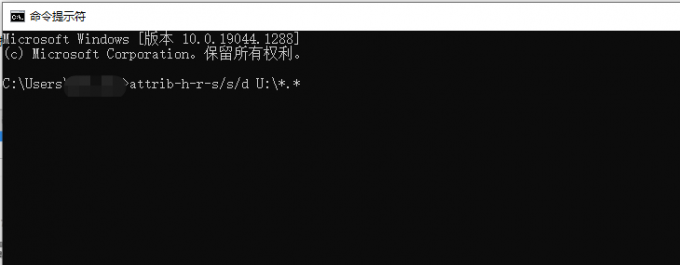
这里的U:\代表你的U盘驱动器。这个命令将取消文件和文件夹的隐藏属性。
3、检查恶意软件
有时,恶意软件可能会导致文件被隐藏。运行杀毒软件来扫描U盘,确保它没有受到恶意软件的感染。
以上就是小编为大家带来的关于U盘文件不见了但内存没变以及U盘内容无故消失了怎么恢复的相关内容介绍,希望这些解决方案能帮助你成功恢复U盘中的文件。在面对U盘文件不见但内存没有减少的情况时,首先要冷静。原因可能多种多样,包括文件被隐藏、系统错误、文件系统损坏、误操作或磁盘坏道等。使用数据恢复软件EasyRcovery可以帮助你找回丢失的文件,但确保在恢复前备份重要数据。此外,如果文件被隐藏,你可以尝试显示隐藏文件或使用命令提示符来取消隐藏属性。最重要的是,定期备份U盘中的重要数据,以防止数据丢失。
展开阅读全文
︾